
- 软件



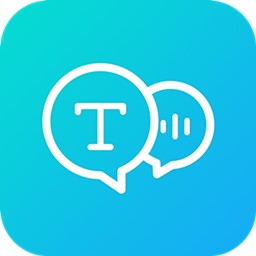
/中文/

/中文/

/中文/

/中文/

/中文/
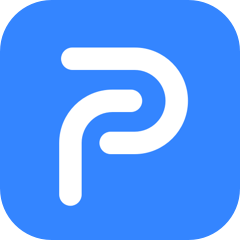
/中文/

/中文/
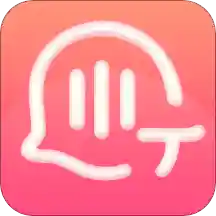
/中文/
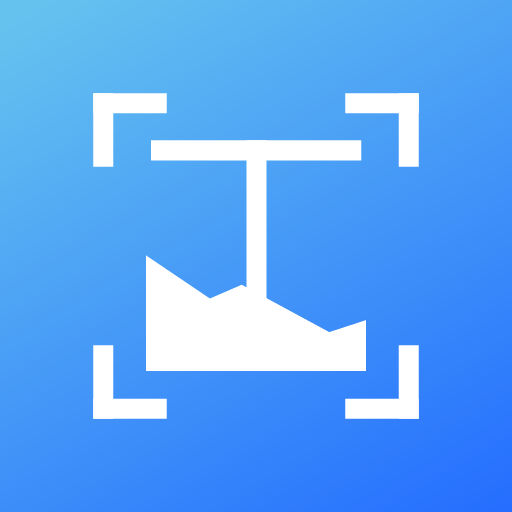
/中文/
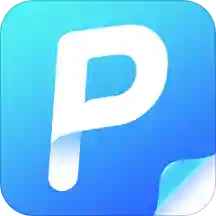
/中文/
Convert Word to Images 4dots是一款非常棒的文档文字转换图像的软件工具。这款软件可以为用户提供非常强大好用的批量将word转换为jpg,doc转换为jpg,docx转换为jpg等功能,喜欢的用户赶快来下载试试这款软件吧!
将单词批量转换为jpg
批量转换docx到jpg,文档到jpg
指定页码范围,例如1-5,10,12,20-25页
支持拖放
添加Word文档的文件夹
导入文档列表文件
多语言并被翻译成39种不同的语言
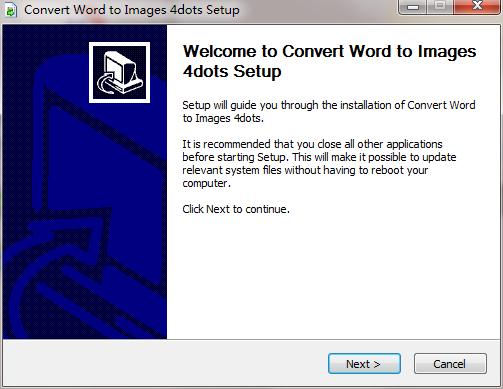
如何指定要将word转换为jpg的文档
要指定要从文档转换为jpg的Word文档:
按下主屏幕上的“添加音频”按钮,然后选择要添加的Word文件。您也可以按“添加文件夹”按钮来添加特定文件夹的全部内容。
您也可以拖放Word文件或带有Word文件的文件夹来添加它们。
要从列表中删除Word文件,请在网格上选择它,然后按“删除”按钮。要清除列表中的所有Word文件,请按“清除”按钮。
如何导入Word文件列表
要导入Word文件列表,请按工具栏上的“导入列表”按钮。
列表文件的每一行都应该有一个Word文件路径。
如何指定页面范围
您还可以在网格中为每个要转换的word文档指定页码范围。
页码范围应以逗号分隔,例如1-5,10,12,20-25。
如何指定选项
Convert Word to Images 4dots - Main Screen
从“选项”菜单中选择“选项”,进入“将文字转换为图像4点”选项屏幕。
您可以在这里指定输出文件名模式,即图像的输出文件名。
在文本框中,您可以输入文本以及幻灯片编号的变量[N],文档文件名的变量[DOC],文档日期的变量[DATE],以及文档日期和时间的变量[DATE]。
此外,您还可以指定输出图像格式和jpeg质量。
将word批量转换为jpg的最后一步
最后,为图像指定输出文件夹后,按下“转换为图像”按钮,等待应用程序完成其工作。
最后,输出文件夹将在窗口资源管理器中打开。
如何更改用户界面语言
当应用程序第一次启动时,它会询问您所需的用户界面语言。
您也可以从“语言”菜单中更改用户界面语言。
Convert Word to Images 4dots能够帮助用户批量将word转换为jpg,doc转换为jpg,docx转换为jpg,以便在其他地方使用,您还可以设置页码范围,将docx转换为jpg。
支持拖放动作,非常容易使用。也可以轻松设置输出文件名模式和输出图像格式。您还可以添加文档文件夹,也可以导入文档列表文件。
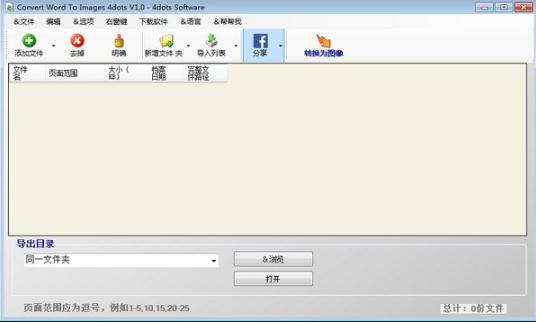

文档转换器是将一种格式的办公文档资料转换为另一种格式。从而大多便于携带、便于编辑、便于查阅等不同的目的。早期版本MSWord采用封闭格式,而其他软件则不能编辑Word。将AdobePDF文档转换成Word文档的工具软件,则




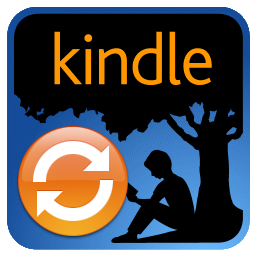







 格式工厂中文版v4.4.1 绿色版格式转换 / 46.4M
格式工厂中文版v4.4.1 绿色版格式转换 / 46.4M
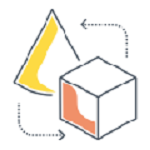 网易云NCM转MP3转换器v1.0 绿色版格式转换 / 3.2M
网易云NCM转MP3转换器v1.0 绿色版格式转换 / 3.2M
 优酷kux格式转换器最新版2020v1.0 免费版格式转换 / 9.1M
优酷kux格式转换器最新版2020v1.0 免费版格式转换 / 9.1M
 酷狗缓存文件转换器v1.2 绿色版格式转换 / 5KB
酷狗缓存文件转换器v1.2 绿色版格式转换 / 5KB
 虾米音乐xm格式转换器v1.0 免费版格式转换 / 651M
虾米音乐xm格式转换器v1.0 免费版格式转换 / 651M
 图片转十六进制代码转换器V1.0 绿色pc版格式转换 / 16KB
图片转十六进制代码转换器V1.0 绿色pc版格式转换 / 16KB
 网易云NCM格式批量转换器v1.0 免费版格式转换 / 3.2M
网易云NCM格式批量转换器v1.0 免费版格式转换 / 3.2M
 vcf转excel工具v6.3.3 绿色版格式转换 / 3.3M
vcf转excel工具v6.3.3 绿色版格式转换 / 3.3M
 Any to Webp Converter(图像转换工具)v1.0 官方版格式转换 / 780KB
Any to Webp Converter(图像转换工具)v1.0 官方版格式转换 / 780KB
 格式工厂绿色版免安装去广告版下载3.9.5 绿色版格式转换 / 70.5M
格式工厂绿色版免安装去广告版下载3.9.5 绿色版格式转换 / 70.5M
 格式工厂中文版v4.4.1 绿色版格式转换 / 46.4M
格式工厂中文版v4.4.1 绿色版格式转换 / 46.4M
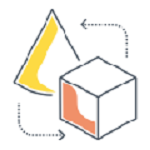 网易云NCM转MP3转换器v1.0 绿色版格式转换 / 3.2M
网易云NCM转MP3转换器v1.0 绿色版格式转换 / 3.2M
 优酷kux格式转换器最新版2020v1.0 免费版格式转换 / 9.1M
优酷kux格式转换器最新版2020v1.0 免费版格式转换 / 9.1M
 酷狗缓存文件转换器v1.2 绿色版格式转换 / 5KB
酷狗缓存文件转换器v1.2 绿色版格式转换 / 5KB
 网易云NCM格式批量转换器v1.0 免费版格式转换 / 3.2M
网易云NCM格式批量转换器v1.0 免费版格式转换 / 3.2M
 图片转十六进制代码转换器V1.0 绿色pc版格式转换 / 16KB
图片转十六进制代码转换器V1.0 绿色pc版格式转换 / 16KB
 虾米音乐xm格式转换器v1.0 免费版格式转换 / 651M
虾米音乐xm格式转换器v1.0 免费版格式转换 / 651M
 vcf转excel工具v6.3.3 绿色版格式转换 / 3.3M
vcf转excel工具v6.3.3 绿色版格式转换 / 3.3M
 Any to Webp Converter(图像转换工具)v1.0 官方版格式转换 / 780KB
Any to Webp Converter(图像转换工具)v1.0 官方版格式转换 / 780KB
 格式工厂绿色版免安装去广告版下载3.9.5 绿色版格式转换 / 70.5M
格式工厂绿色版免安装去广告版下载3.9.5 绿色版格式转换 / 70.5M